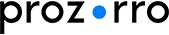Інструкція використання Prozorro
Для того щоб користувачі змогли якнайкраще розібратися з системою Прозоро, створені інструкції, де детально роз’яснена участь процедурах закупівель.
Розроблено чіткий алгоритм дій користувача, починаючи з реєстрації на майданчику та закінчуючи опублікуванням результату виконання робіт. Інструкція з користування Prozorro має зацікавити усіх учасників процедури, оскільки дії Замовника та Постачальника суттєво відрізняються. Нижче приведені роз’яснення для обох категорій учасників:
- Як працювати в системі Прозоро — інструкція для замовників;
- Як в Прозоро провести електронні закупівлі — інструкція для постачальників.
В деяких пунктах обидві групи користувачів мають однакову послідовність дій, наприклад, перший крок з реєстрації. Але в цілому дії Замовника та Постачальника на електронному майданчику мають значні відмінності, оскільки мАють різне спрямування: Замовник має отримати якісний товар або послугу за найнижчою ціною,а Постачальник - продати свій товар або послугу Замовнику. Отже в системі Прозоро для кожного учасника електронної закупівлі потрібна окрема інструкція.
Інструкція роботи в Prozorro для Замовників
Перший крок — реєстрація
Щоб можна було працювати в Prozorro та здійснювати держзакупівлі онлайн, в першу чергу потрібна реєстрація за інструкцією. Для реєстрації потрібно зайти на електронний майданчик Української Універсальної Біржі, знайти відповідну кнопку та в спеціальній формі вказати такі дані:
- Офіційна коротка назва;
- Електронна пошта (вказувати необхідно саме ту електронну пошту, якою Ви будете користуватися для організації та проведення закупівель);
- Телефон (форма заповнення +380ХХХХХХХ);
- Пароль (не менше 8 символів та не більше 20 символів латинського алфавіту);
- Підписатися на розсилку (Не є обов’язковим для заповнення).
Останній пункт реєстрації для Замовника - поставити позначки про погодження на використання персональних даних та отримання матеріалів розсилань майданчика та «Погоджуюсь з умовами Регламенту та Договору приєднання» та натиснути ЗАРЕЄСТРУВАТИСЯ.
Після успішної реєстрації слід перевірити електронну скриньку, адреса якої вказувалась при реєстрації, натиснувши посилання, вказане в листі, що надійде від Майданчика.
Підтвердивши реєстрацію увійдіть до персонального кабінету та заповніть обов’язкові поля, що помічені зірочкою *.
Третім кроком реєстрації є зазначення особи, що саме і буде здійснювати всі операції на Майданчику, для цього потрібно заповнити форму “Користувач”.
Другий крок — ідентифікація
Ідентифікація здійснюється двома шляхами:
Підписання паперового договору з Електронним майданчиком (безкоштовно);
Плата за реєстрацію шляхом банківського платежу;
Про успішну ідентифікацію буде повідомлено на електронну пошту, після чого з’явиться можливість вийти з тестового режиму, прибравши в особистому кабінеті позначку ТЕСТОВИЙ РЕЖИМ.
Далі слід лише натиснути на кнопку ЗБЕРЕГТИ, та можна створювати закупівлі.
Створення в системі Prozorro закупівлі, інструкція
Щоб створити закупівлю треба увійти в особистий кабінет, в розділі МОЇ ЗАКУПІВЛІ натиснути кнопку СТВОРИТИ ЗАКУПІВЛЮ, або натиснути кнопку СТВОРИТИ ЗАКУПІВЛЮ на головній сторінці сайту Офіційного Майдачику публічних закупівель УУБ.
Для створення закупівлі Замовнику потрібно вказати найменування товару, робіт або послуги, очікувану вартість та завантажити тендерну документацію у будь якому з передбачених форматів.
Проведення закупівлі
Після того, як система автоматично визнає переможця аукціону, починається етап під назвою КВАЛІФІКАЦІЯ. Замовник перевіряє, чи може переможець виконати всі тендерні умови і у разі, якщо вважає, що пропозиція не відповідає необхідним характеристикам, має право відхилити таку пропозицію та перейти до пропозиції того учасника, який зайняв друге (або наступне) місце на аукціоні.
Затвердивши переможця, Замовник публікує оголошення про закінчення аукціону, де вказує найменування фірми або ім’я фізичної особи, що визначені переможцем, найменування закупівлі та остаточну ціну.
Про виконання або невиконання договору Замовник також має подати оголошення в визначені законодавством строки. В оголошені вказується предмет закупівлі, ціна, найменування або ім’я виконавця, дата виконання договору або причина, з якої договір не було виконано.
Електронні закупівлі Прозоро, інструкція для Постачальників
Реєстрація Постачальників
Перший крок реєстрації в системі Prozorro комерційних фірм або фізичних осіб, які планують стати Постачальниками має такий же алгоритм дій, як і при реєстрації Замовників. Але дані, обов’язкові для внесення в особистому кабінеті мають суттєві відмінності.
Ідентифікація Постачальника виконується так же само, як і ідентифікація Замовників: через підписання договору або банківський платіж. Лише після підтвердження ідентифікації з’являється можливість вийти з тестового режиму і прийняти участь в обраному тендері.
Як прийняти участь в торгах
Щоб прийняти учать в аукціоні, Постачальнику треба обрати привабливе для нього оголошення, ознайомитись з тендерними умовами та натиснути кнопку ПРИЙНЯТИ УЧАСТЬ. Про дату і час проведення торгів учаснику буде надіслано спеціальне повідомлення.
Оскільки під час проведення процедури торгів системою надається перевага тому учасникові, який ще по етапі прийому пропозицій запропонував найнижчу ціну, рекомендовано одразу зазначати найнижчу вартість товарів або робіт, що є прийнятною для Постачальника.
Вдалих вам торгів!